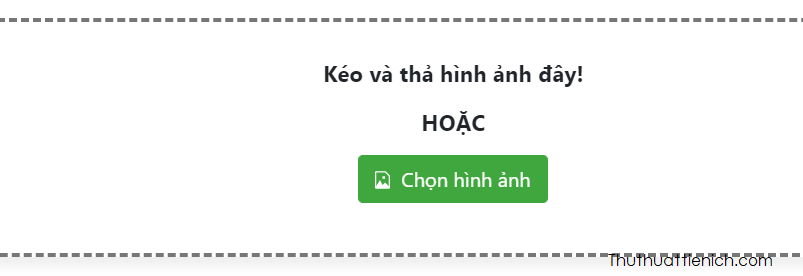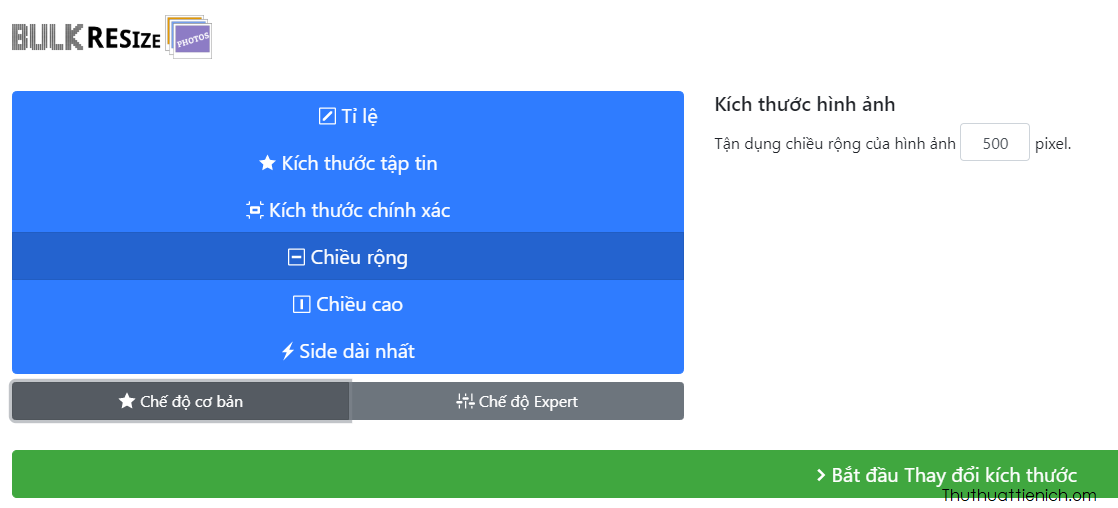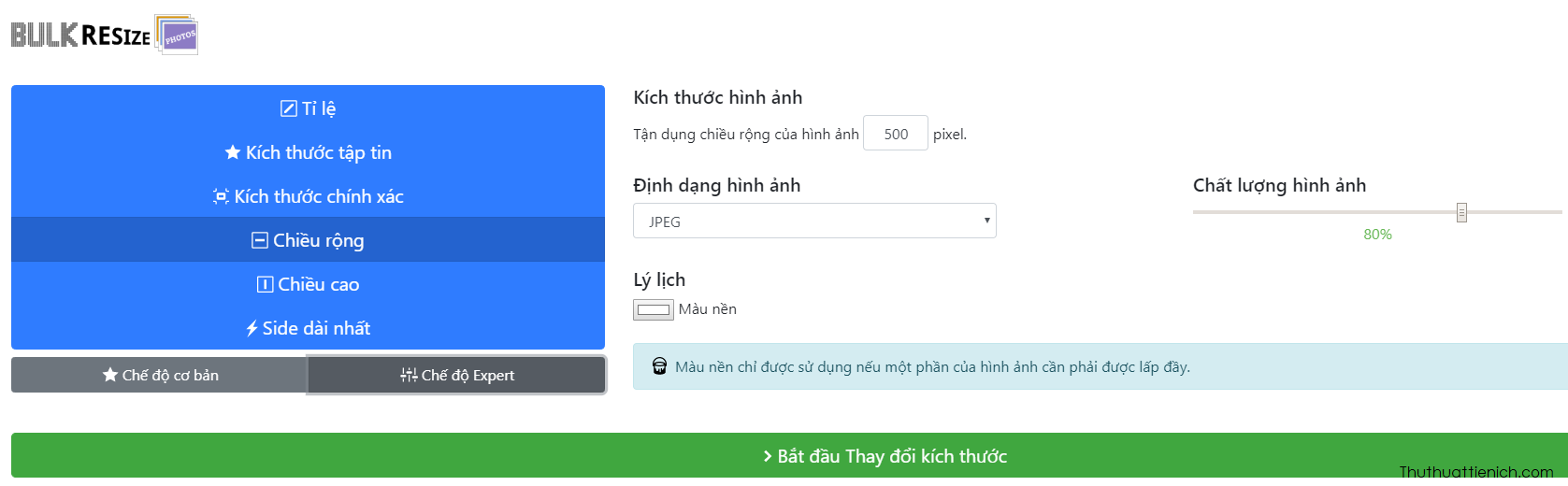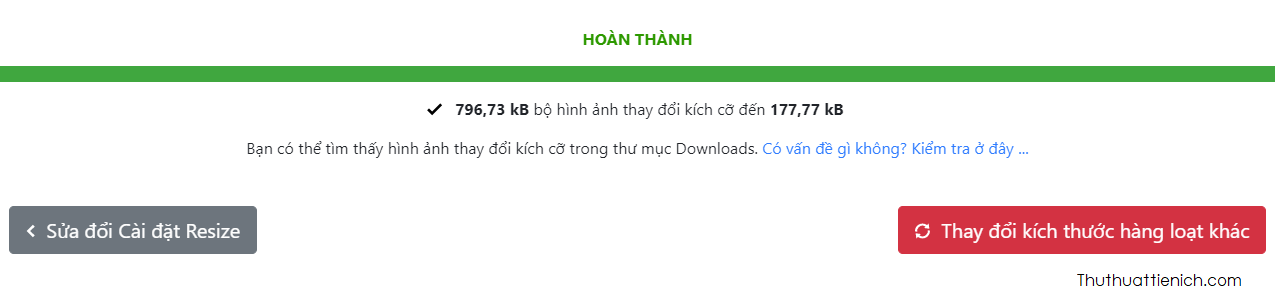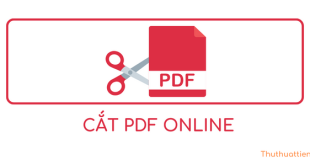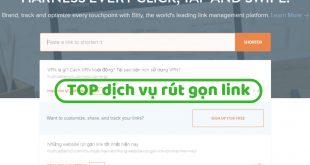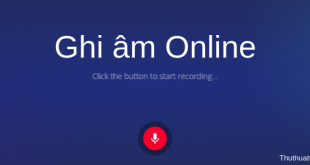Bạn có nhiều hình ảnh muốn thay đổi kích thước, nếu resize từng hình ảnh thì sẽ mất rất nhiều thời gian. Tại sao bạn không tiết kiệm thời gian quý báu của mình bằng cách resize hình ảnh hàng loạt Online.
Vì sao chọn công cụ Resize hình ảnh Online này?
- Hoàn toàn miễn phí
- Hỗ trợ ngôn ngữ tiếng Việt
- Tốc độ nhanh: Có thể resize 150 hình ảnh chỉ trong 60 giây
- Không tải bất kỳ hình ảnh nào lên internet: Tương tự như các công cụ online khác, công cụ này resize hình ảnh trực tiếp trên máy tính của bạn mà không tải bất kỳ thứ gì lên internet
- Không cần cài đặt, không cần đăng ký
- Có thể thay đổi định dạng, nén hình ảnh
Hướng dẫn cách Resize thay đổi kích thước hình ảnh hàng loạt Online
Bước 1: Truy cập trang web Resize ảnh hàng loạt tại địa chỉ: https://bulkresizephotos.com/vi
Bước 2: Nhấn nút Chọn hình ảnh để tải lên những hình ảnh muốn thay đổi kích thước
Bước 3: Sau khi tải hình ảnh lên bạn sẽ thấy những tùy chọn thay đổi kích thước hàng loạt (chế độ cơ bản) bao gồm:
- Tỉ lệ: Tăng giảm kích thước hình ảnh theo tỷ lệ %
- Kích thước tập tin: Nén, thay đổi kích thước tập tin
- Kích thước chính xác: Bạn thay đổi theo chiều rộng và chiều cao chính xác, nếu kích thước không đồng đều thì hình sẽ bị “méo mó”
- Chiều rộng: Thay đổi chiều rộng theo kích thước chính xác, chiều cao sẽ tự động thay đổi theo
- Chiều cao: Thay đổi chiều cao theo kích thước chính xác, chiều rộng sẽ tự động thay đổi theo
- Side dài nhất: Thay đổi kích thước cạnh dài nhất, cạnh kia sẽ tự động thay đổi theo
Ở chế độ Expert có thêm nhiều tùy chọn như định dạng hình ảnh, màu nền và chất lượng hình ảnh
Sau khi chọn chế độ resize hình ảnh, bạn nhấn nút Bắt đầu thay đổi kích thước
Bước 4: Sau khi Resize xong, trang web sẽ hỏi bạn nơi lưu hình ảnh để tải về, mặc định các hình ảnh tải về sẽ được nén vào một tệp zip, bạn cần một phần mềm giải nén để giải nén file zip này, xem hướng dẫn
Chúc các bạn thành công!!!
 Thuthuattienich.com
Thuthuattienich.com